4 Cara Mudah untuk Menukar HEVC kepada MOV pada Windows/Mac/Online
Sebagai permulaan, mari kita fikirkan sesuatu sebelum menukar HEVC kepada MOV. HEVC (Pengekodan Video Kecekapan Tinggi, juga dikenali sebagai H.265) ialah codec video, manakala MOV ialah format bekas video. Mereka bukan perkara yang sama. Tidak mustahil untuk menukar codec kepada format. Jadi, topik utama ialah mencari cara untuk menukar fail video menggunakan codec HEVC kepada format MOV. Baca dan ikuti sahaja.
Senarai Panduan
Tukar HEVC kepada MOV dalam Saiz Fail Besar Tukar HEVC kepada MOV dalam Saiz Fail KecilCara Menukar HEVC kepada MOV pada Windows 10/11 dan Mac
Penukar HEVC yang pertama dan paling disyorkan ialah Penukar Video AnyRec. Berbanding dengan alatan dalam talian, anda boleh mendapatkan kelajuan 50x lebih pantas dan pecutan CPU. Walaupun anda menggunakan komputer rendah, anda boleh menukar fail berkod HEVC kepada fail MOV dengan cepat. Selain itu, anda boleh mengedit video HEVC H.265 dengan berdozen alat dalam program.

Tukar HEVC kepada MOV dan 1000+ format lain.
Sokongan penukaran kelompok. Tiada had saiz fail.
Pangkas, cantumkan, alih keluar tera air dan edit video secara fleksibel.
Nyahkod HEVC H.265 kepada iPhone, Android dan lebih banyak profil.
100% Selamat
100% Selamat
- 1. Muat turun percuma AnyRec Video Converter. Buka selepas pemasangan. Klik butang "Tambah Fail" dan muat naik fail HEVC anda.

- 2. Untuk melengkapkan penukaran HEVC-ke-MOV, klik butang "Format". Klik "MOV" di panel kiri. Jika anda ingin menukar peleraian video, pengekod, kadar bit dan kadar bingkai, anda boleh mengklik butang "Tetapan".

- 3. Jika anda ingin mengedit video sebelum menukar HEVC x265 kepada MOV, klik butang "Edit" untuk mendapatkan alatan asas. Atau anda boleh pergi ke "Kotak Alat" untuk mendapatkan lebih banyak alatan penyuntingan pantas, seperti perapi video, penambah kualiti video, dsb. (pilihan)

- 4. Klik butang "Tukar Semua". Itulah butang terakhir untuk menukar HEVC kepada MOV dalam codec H.264.

100% Selamat
100% Selamat
3 Lagi Cara untuk Menukar HEVC kepada MOV Dalam Talian
Ia juga merupakan cara yang baik untuk menukar video HEVC kepada video biasa dalam format MOV dengan penukar dalam talian. Lihat jadual berikut bagi 3 penukar HEVC ke MOV dalam talian.
| Penukar HEVC Dalam Talian | Saiz Fail Maksimum | Mengapa Memilih | Mengapa Tidak Pilih |
| Penukaran | 100MB | Anda boleh mengekod semula runut video dengan H.264(AVC), MPEG-4 dan 10+ codec yang lain. | Tidak bagus untuk penukaran video yang besar. Dan yuran langganan adalah tinggi. |
| FreeFileConvert | 500MB | Kumpulan menukar sehingga 5 fail berkod HEVC dalam talian secara percuma. | Kekurangan alat penyuntingan video. |
| Convertall | 50MB setiap fail, sehingga 100MB secara keseluruhan | Penukar video baharu yang membawa pengalaman lancar kepada pengguna. | Kelajuan penukaran video adalah lebih perlahan daripada dua alatan di atas. |
Sekarang, pilih alat dan ikuti langkah di bawah untuk menukar fail HEVC.
#1. Penukaran
- 1. Buka https://convertio.co/hevc-mov/.
- 2. Klik butang "Pilih Fail" untuk menambah fail HEVC daripada pemacu tempatan, URL, Google Drive atau Dropbox.
- 3. Pastikan anda memilih "MOV" sebagai format output.
- 4. Dalam bahagian "Tetapan", anda boleh menggunakan perapi videonya dan melaraskan codec video (seperti H.264 AVC), CRF, dsb.
- 5. Klik butang "Tukar" untuk mengeksport fail HEVC ke format MOV.
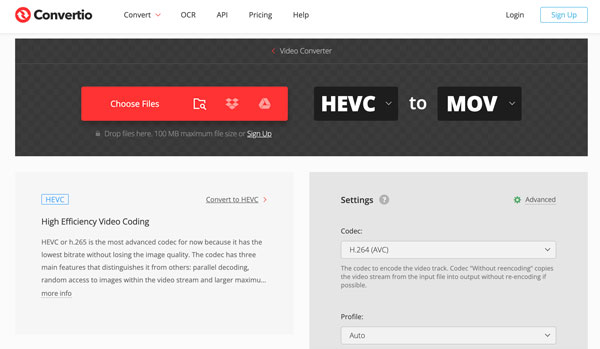
#2. FreeFileConvert
- 1. Lawati https://www.freefileconvert.com/hevc-mov pada penyemak imbas anda.
- 2. Muat naik fail berkod HEVC anda daripada telefon/komputer, URL atau storan awan anda.
- 3. Tetapkan MOV sebagai format output.
- 4. Klik butang "Tukar".
- 5. Muat turun fail MOV yang ditukar.
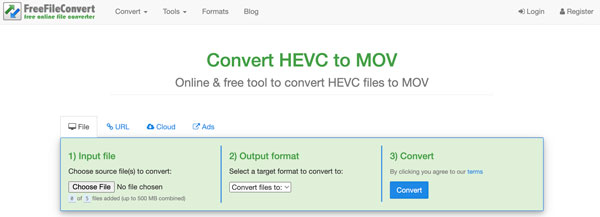
#3. Convertall
- 1. Buka halaman web https://convertall.com/en/hevc-to-mov.
- 2. Muat naik fail HEVC tidak melebihi 100MB. Setiap fail HEVC hendaklah lebih kecil daripada 50MB.
- 3. Buka lipatan senarai "Format". Taip "MOV" dalam bar carian untuk mencarinya dengan cepat.
- 4. Klik butang "Tukar" untuk menukar HEVC kepada MOV secara percuma dalam talian.
- 5. Klik butang "Muat Turun" untuk mendapatkan fail video MOV anda.
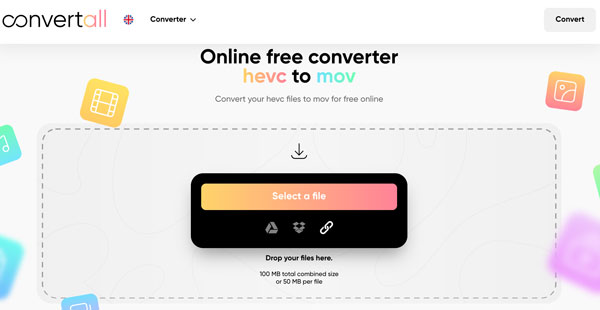
Kesimpulan
Seperti yang anda lihat, tiada kandungan tentang perbandingan HEVC lwn MOV atau sebab anda menukar HEVC kepada MOV. Hanya langkah terperinci dan pengenalan ringkas penukar HEVC H.265 desktop/dalam talian. Saya pasti anda lebih suka panduan cara dan bukannya ayat panjang yang boleh didapati di Wikipedia.
Secara ringkasnya, anda boleh menggunakan AnyRec Converter untuk menukar video besar kepada MOV dengan kualiti tinggi. Ini adalah pilihan yang baik untuk pengguna Windows dan Mac. Kerana anda boleh mendapatkan lebih banyak alatan penyuntingan video, sokongan format output, kelajuan lebih pantas dan jaminan keselamatan 100%. Bagi pengguna iPhone dan Android yang tidak mahu memasang aplikasi tambahan, penukar dalam talian adalah pilihan yang bijak. Bagaimanapun, cuma klik butang Muat Turun dan mulakan percubaan percuma anda sekarang!
100% Selamat
100% Selamat
